ps匹配颜色在哪,匹配颜色怎么用?
2018-11-30淘学美 编辑:芃
ps中的匹配颜色很多朋友不会用,也搞不懂啥意思,其实在设计图片的过程中,作用非常大,在图片中添加人物或者其他素材,首先要做的就是调色,让其与当前环境光匹配,也就是所谓的颜色匹配,下面通过案例简单说明操作步骤:

1、ps软件打开两张图片,一张为室内开灯背景图,另外一个是室外背景人物,如果要把2图中的女生放到1图的背景中,直接放上去就太假了,环境光的影响太明显,
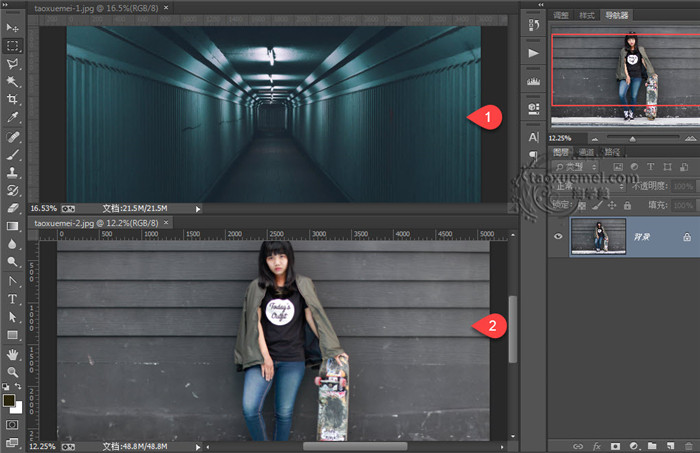
2、这时候在抠图之前,先做匹配,选中2图,点击菜单栏上的【图像】,下拉菜单里面,点击【调整】,展开的菜单里面,继续点击【匹配颜色】,

3、弹出的匹配颜色设置界面上,源一栏要选上1图,也就是室内背景图,既然人物要放到那里,当然要匹配那里的颜色,有些朋友反映,源这里没有图片可以选,在哪里打开,其实在匹配之前,就要用ps打开图片,这样才会在此处有选项。
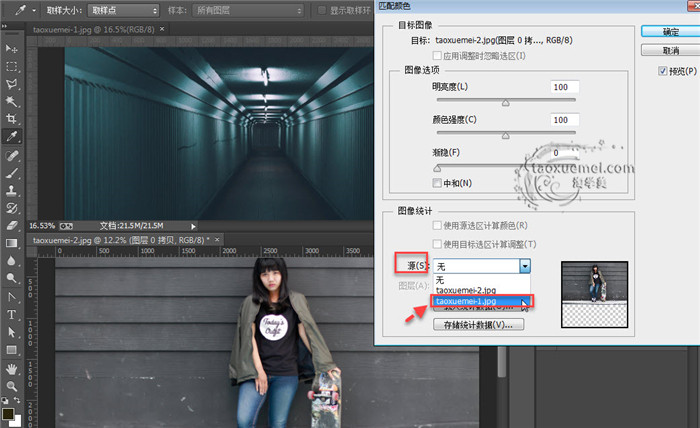
4、匹配之后的效果如下图所示,当然设置界面上还有其他功能,也可以尝试操作,获得理想效果,匹配之后可以看到2中人物和1的背景,颜色一致。

5、最后把没有匹配的抠像和匹配后的抠像,一起放在背景图上,可以看到1图就格格不入,2图就融合的很好,也很自然,与背景的环境很融洽。

笔者找了两张环境光差别比较大的图片,匹配前后的视觉冲击还是蛮强的,好的设计是让人看不出来痕迹,如果匹配颜色做好了,那么技术就更上一层楼了。


